Stuffit Expander 是一款流行的文件压缩和扩展工具,适用于 Mac 用户。 但是,某些用户可能会遇到应用程序问题并决定 卸载 Stuffit Expander Mac. 本文将引导您完成整个过程,以 从 Mac 卸载应用程序 使用两种方法——常规方法和更有效的方法。
内容: 第 1 部分。什么是 Stuffit Expander?第 2 部分。 在 Mac 上卸载 Stuffit Expander 的常规方法 第 3 部分。 如何在 Mac 上有效地卸载 Stuffit Expander部分4。 结论
第 1 部分。什么是 Stuffit Expander?
膨胀机 是用于在 Mac 上压缩和解压缩文件的软件应用程序。 它最初于 1987 年发布,此后一直是 Mac 用户中的流行工具。
该应用程序允许用户将文件压缩成更小的尺寸,使它们更容易通过电子邮件发送或上传到云存储。 它还支持多种压缩格式,包括 ZIP、RAR、7Z 和 TAR。
除了压缩文件,Stuffit Expander 还可以用来扩展或提取压缩文件。 它可以从各种存档格式中提取文件,包括 ZIP、RAR 和 7Z 等。 该应用程序易于使用且界面简单,即使是不熟悉文件压缩的用户也可以使用。 那为什么用户要在 Mac 上安装 Stuffit Expander 呢?
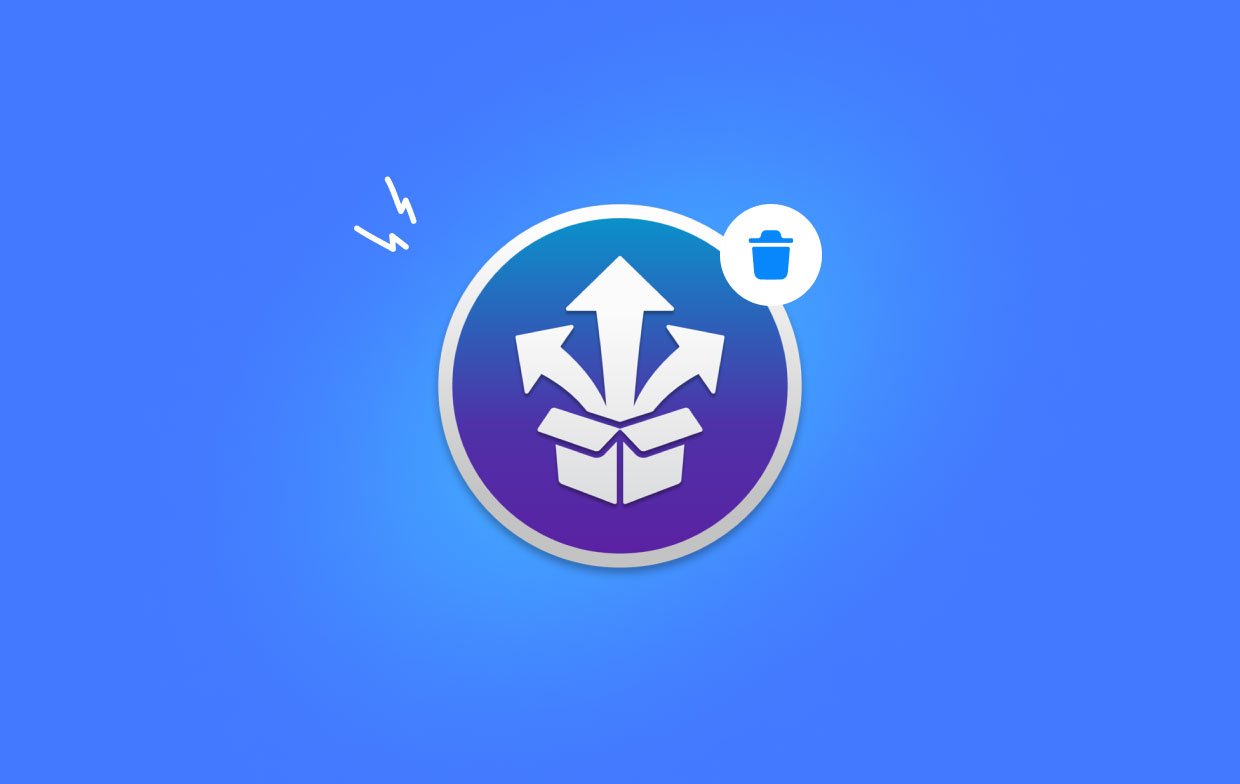
虽然 Stuffit Expander 是一个有用的工具,但一些用户可能会遇到该应用程序的问题并决定将其卸载。 卸载 Stuffit Expander 的最常见原因包括磁盘空间有限和应用程序性能问题。 卸载应用程序有助于释放用户 Mac 上的空间并确保他们的系统运行顺畅。
用户想要从他们的 Mac 上卸载 Stuffit Expander 的原因可能有多种。 以下是用户遇到的一些最常见的问题,这些问题可能会促使他们删除该应用程序:
- 磁盘空间有限:Stuffit Expander 会占用用户 Mac 上的大量磁盘空间,尤其是在安装了一段时间后。 卸载应用程序有助于释放宝贵的磁盘空间并提高系统性能。
- 性能问题:一些用户可能会遇到 Stuffit Expander 的性能问题,例如运行缓慢或崩溃。 这可能是由于与其他软件或应用程序的过时版本发生冲突。 如果在 Mac 上卸载 Stuffit Expander,可能有助于解决这些问题。
- 兼容性问题:Stuffit Expander 可能与较新版本的 Mac OS 或系统上安装的其他软件不兼容。 这可能会导致在使用该应用程序时出现错误或崩溃。 在这种情况下,卸载应用程序并切换到替代文件压缩工具可能是更好的选择。
- 安全问题:一些用户在使用 Stuffit Expander 时可能会担心其文件的安全性。 虽然该应用程序通常可以安全使用,但也存在伪装成压缩文件的恶意软件实例。 卸载应用程序并使用替代工具可以帮助减轻此类风险。
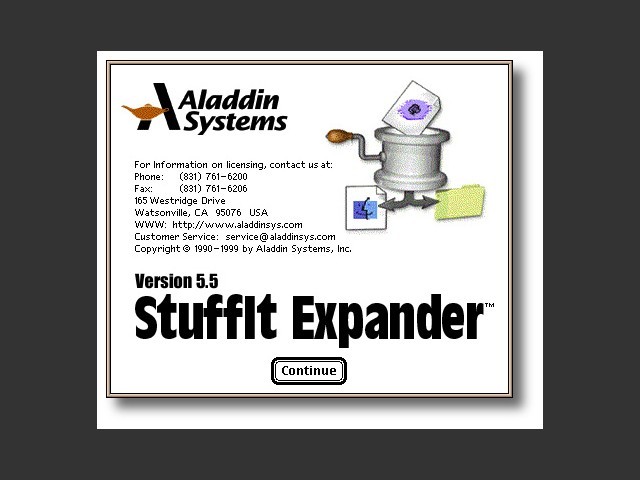
第 2 部分。 在 Mac 上卸载 Stuffit Expander 的常规方法
如果你正在寻找 删除 Photoshop、Safari、Stuffit Expander 和其他软件,您可以按照常规方法进行操作,即使用内置卸载程序或将应用程序拖到垃圾桶。 以下是帮助您完成该过程的分步指南:
- 关闭 Stuffit Expander:确保 Stuffit Expander 未在后台运行。 为此,请右键单击 Dock 中的应用程序图标并选择“退出" 或使用 "强制退出" 来自 Apple 菜单的命令。
- 打开 Finder:单击 Dock 中的 Finder 图标或按打开新的 Finder 窗口 Command + N..
- 导航到应用程序:在左侧边栏中,单击“应用" 以查看 Mac 上已安装应用程序的列表。
- 将 Stuffit Expander 拖到废纸篓:在“应用程序”文件夹中找到 Stuffit Expander 并将其拖到 Dock 中的“废纸篓”图标。
- 删除 Stuffit Expander 首选项:打开 Finder 菜单并选择“前往文件夹“并输入”
~/Library/" 然后点击 "Go”。导航到首选项,找到并删除与 Stuffit Expander 相关的文件。 - 清空废纸篓:右键单击 Dock 中的废纸篓图标并选择“清空回收站”从您的 Mac 中永久删除 Stuffit Expander。然后您可以在 Mac 上轻松卸载 Stuffit Expander。

虽然这种传统方法很有用,但它可能无法删除与 Stuffit Expander 相关的所有相关文件和文件夹,这可能会导致残留文件占用宝贵的磁盘空间。 在下一节中,我们将介绍一种使用强大工具删除 Stuffit Expander 的更有效方法。
第 3 部分。 如何在 Mac 上有效地卸载 Stuffit Expander
如果您正在寻找一种更有效的方法从您的 Mac 中删除 Stuffit Expander,您可以使用 iMyMac PowerMyMac. 这是一款一体化系统实用程序,提供各种工具来优化和清理您的 Mac,包括可帮助您完全删除应用程序及其相关文件和文件夹的应用程序卸载程序功能。
以下是如何使用 PowerMyMac 在 Mac 上卸载 Stuffit Expander 及其相关文件:
- 在 Mac 上下载并安装 PowerMyMac。 您可以从官网下载软件: https://www.imymac.com/download/imymac-powermymac.pkg
- 启动 PowerMyMac 并选择“App卸载程序从主界面。
- App Uninstaller 功能将扫描您的 Mac 以查找所有已安装的应用程序。 在列表中找到 Stuffit Expander 并选择它。
- 如果您确定要删除所有文件和文件夹,请单击“清洁" 从您的 Mac 卸载 Stuffit Expander 及其相关文件。

使用 PowerMyMac 删除 Stuffit Expander 是一种更有效的方法,可确保从您的 Mac 中删除所有相关文件和文件夹。 它还有助于释放更多磁盘空间并提高系统的整体性能。
部分4。 结论
总之,无论是使用将其拖到垃圾桶的传统方法,还是使用更有效的方法,如 PowerMyMac 的 App Uninstaller 功能,都可以在 Mac 上快速卸载 Stuffit Expander。 虽然传统方法很有用,但它可能无法删除所有与 Stuffit Expander 相关的文件和文件夹。
另一方面,使用 PowerMyMac 是一种更有效的方法,可确保从 Mac 中删除所有相关文件和文件夹,从而释放更多磁盘空间并提高系统的整体性能。 我们强烈推荐 PowerMyMac 作为一个一体化系统实用程序,它提供各种工具来优化和清理您的 Mac。
使用 PowerMyMac,您可以在 Mac 上卸载 Stuffit Expander,即只需单击几下,即可轻松卸载应用程序、删除垃圾文件并优化 Mac 的性能。 所以,如果你想让你的 Mac 流畅运行,我们建议你试试 PowerMyMac。



